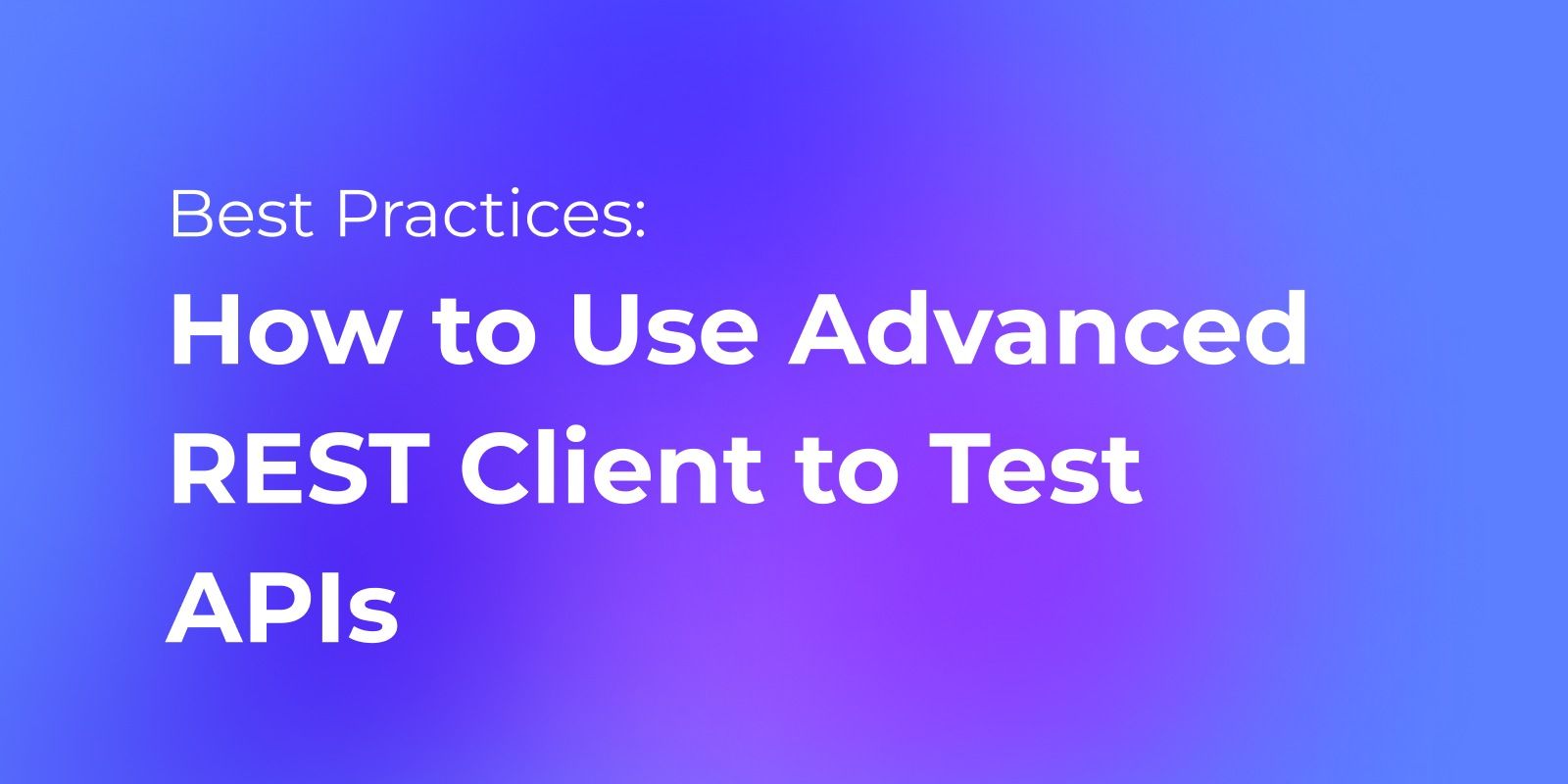API'leri test etmek için güçlü bir araç arıyorsanız, doğru yerdesiniz. Bu blogda, API testi için kullanılan popüler bir Chrome uzantısı olan Advanced REST Client'ı tanıtacağız.
Bu aracın, API'leri verimli ve etkili bir şekilde test etmenize ve özelliklerine ve işlevlerine dair içgörüler kazanmanıza nasıl yardımcı olabileceğini öğrenmek için okumaya devam edin. İster bu alanda yeni olun, ister API testi konusunda biraz deneyiminiz olsun, bu rehber tam size göre.
Advanced REST client nedir?
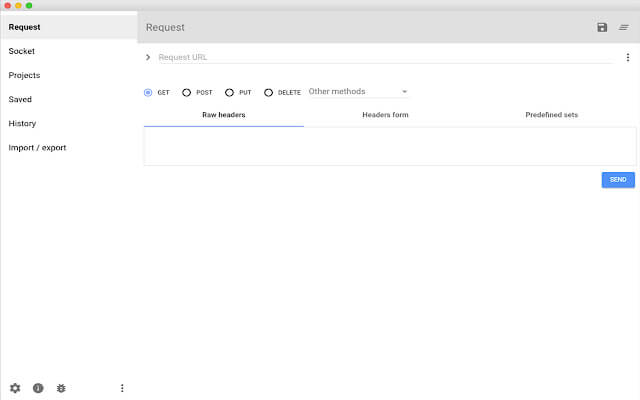
Advanced REST Client (ARC), RESTful API'lerin test edilmesi, hata ayıklanması ve dokümantasyonu için kullanılan bir Google Chrome uzantısıdır. ARC, HTTP istekleri yapmak, bunları sunuculara göndermek ve yanıt almak için kullanıcı dostu bir API sağlar.
Advanced REST Client ile HTTP İstekleri Nasıl Test Edilir
Advanced REST client (ARC) kullanırken, istek yöntemi (GET, POST, vb.) ve API uç noktası URL'si gibi öğeleri ayarlayarak HTTP istek iletişimini kolayca kontrol edebilirsiniz.
Adım ⒈ Advanced REST client'ı yükleyin
İlk olarak, aşağıdaki sayfayı ziyaret ederek ve Chrome'a Ekle'ye tıklayarak Advanced REST client adlı bir Chrome uzantısı yükleyebilirsiniz.
https://chrome.google.com/webstore/detail/arc-cookie-exchange/apcedakaoficjlofohhcmkkljehnmebp?hl=en
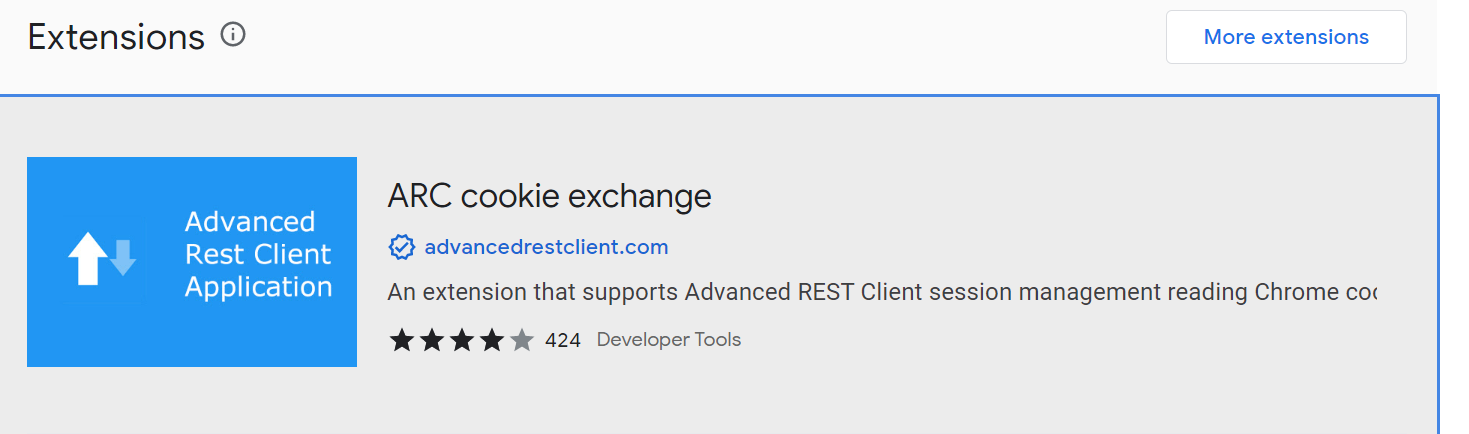
Adım 2. Yöntemi ve İstek URL'sini Doldurun
Ardından, Chrome'a bir uzantı eklediğinizde, API'nin uç nokta URL'sini ve istek yöntemini (GET, POST, PUT, vb.) belirtmeniz gerekir.
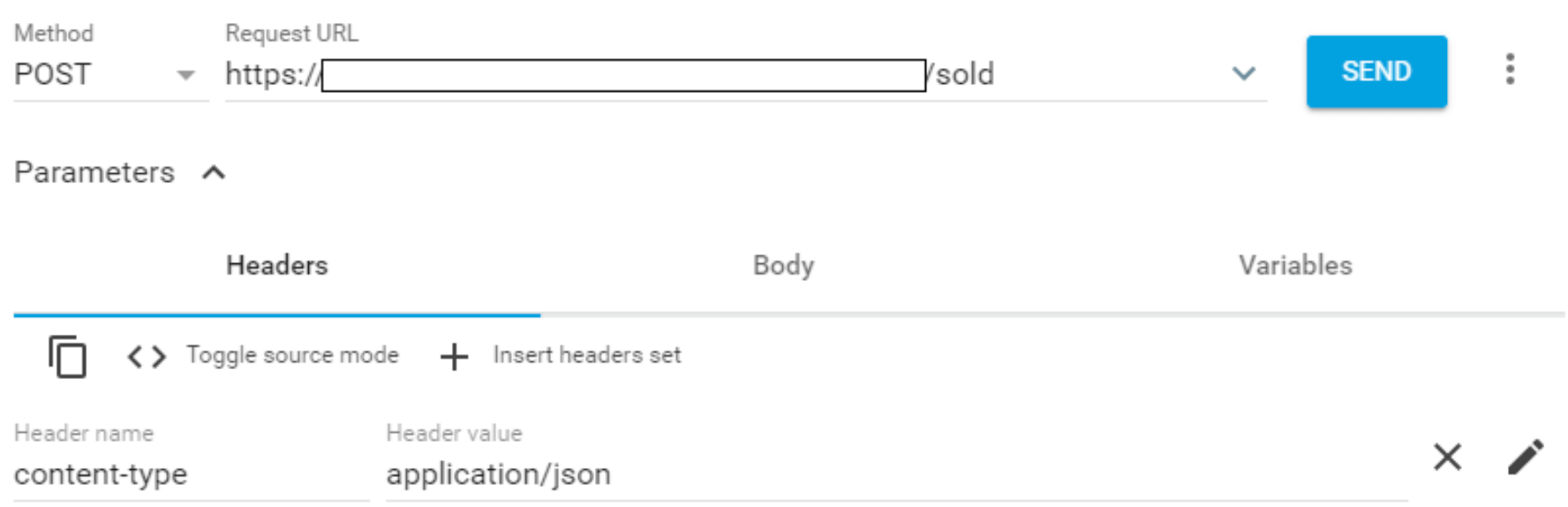
API kimlik doğrulaması sağlamak için, API token gibi parametreler dahil edilmelidir. Benzer şekilde, API uç noktasına JSON verileri göndermeniz gerekiyorsa, "application/json" değeriyle "Content-type" parametresini eklediğinizden emin olun.
Adım 3: İstek Gönder ve Yanıt Al
Gerekli tüm girişleri başarıyla tamamladıktan sonra, HTTP isteğini API uç noktasına göndermek için sadece Gönder düğmesine tıklayın. Sunucu, gerekli yanıtla cevap verecektir.
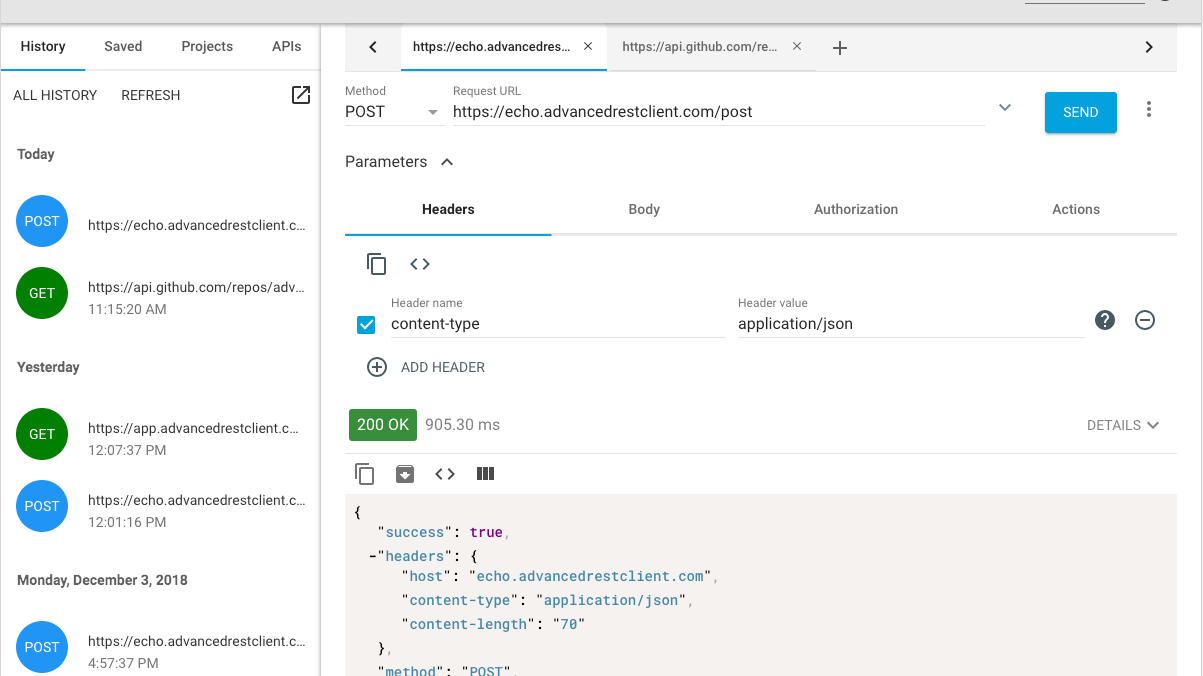
Advanced REST Client için Chrome Uzantı Desteğinin Kullanımdan Kaldırılması
Advanced REST Client için Chrome'un web mağazası sayfasına eriştiğinizde, genel bakış "BU UYGULAMA GOOGLE TARAFINDAN KULLANIMDAN KALDIRILMIŞTIR." diyor. Başka bir deyişle, Advanced REST Client için Chrome uzantı desteği sona ermiştir.
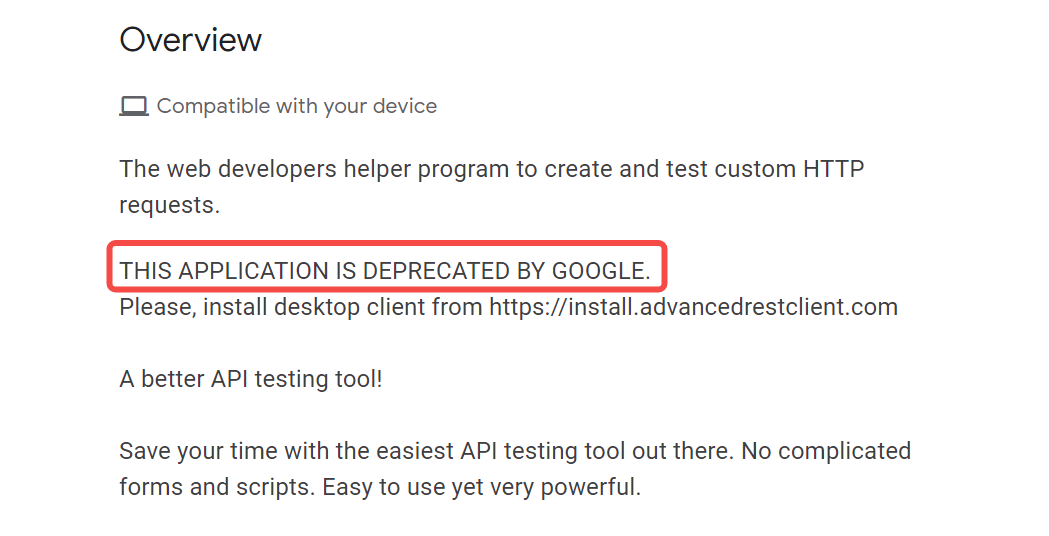
Güvenliği sağlamak ve olası sorunları önlemek için, Advanced REST client'ın masaüstü uygulamasını yalnızca resmi web sitesinden indirmenizi şiddetle tavsiye ederiz.
Resmi site: https://www.advancedrestclient.com/
Resmi sitedeki "Yükle" düğmesine tıkladıktan sonra, GitHub sayfasına yönlendirileceksiniz. Cihazınız için uygun dosyayı Github'dan indirdikten ve bilgisayarınıza yükledikten sonra, Advanced REST client masaüstü uygulamasını kullanabileceksiniz.
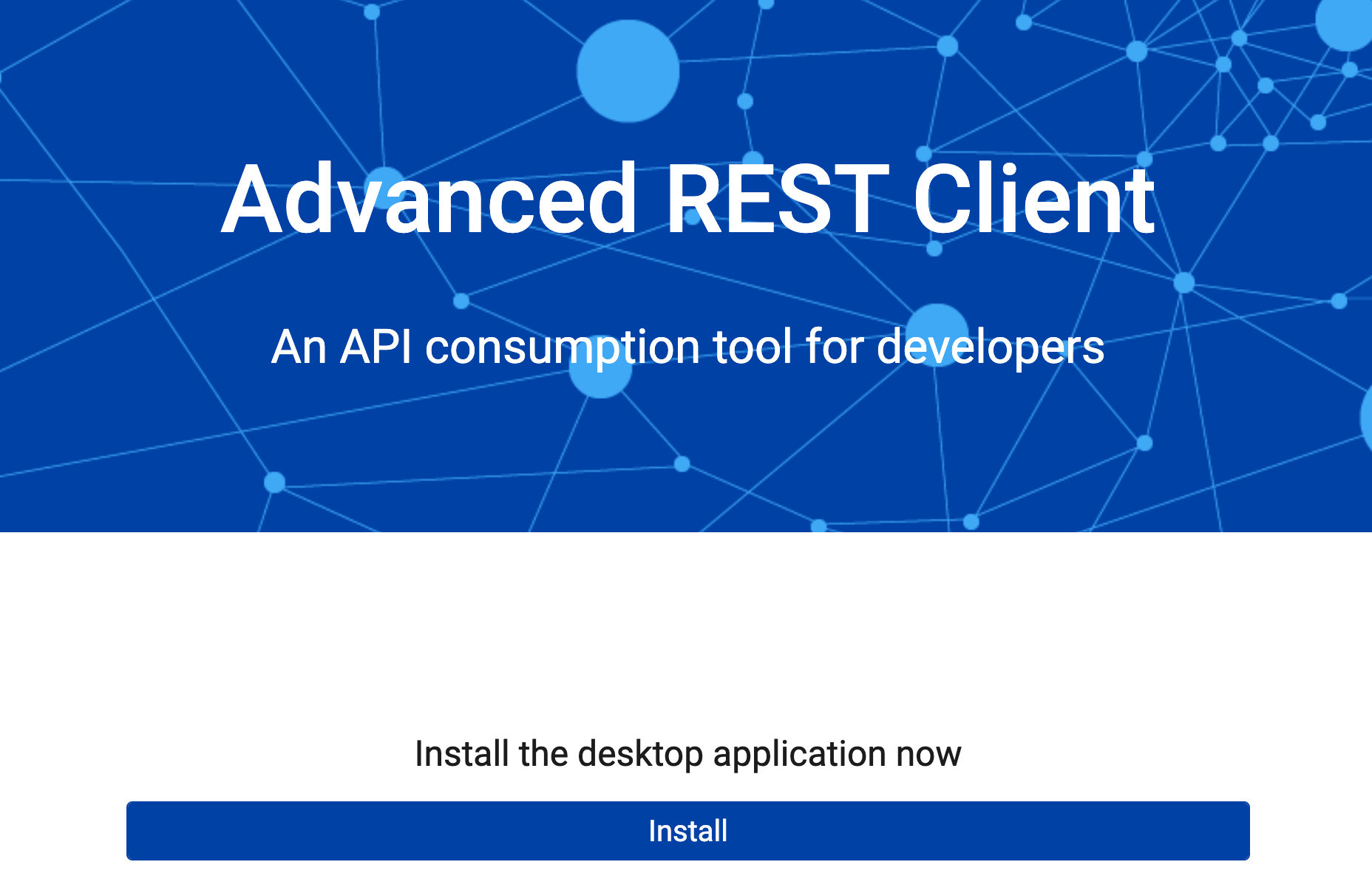
Advanced REST client Alternatifi: Apidog
Apidog sadece ücretsiz olarak HTTP istekleri göndermenize izin vermekle kalmaz, aynı zamanda API tasarımı, spesifikasyon oluşturma, test otomasyonu, CI/CD ve API sahtekarlığı gibi işlevlere de sahiptir, bu nedenle API yaşam döngüsünün herhangi bir aşamasında kullanılabilir.
Aşağıdaki talimatlara başvurarak kolayca bir HTTP veya REST API isteği gönderebilir ve yanıtı doğrulayabilirsiniz.
Apidog ile Rest API Nasıl Gönderilir (Sadece 3 Adım)
Apidog ayrıca RESTful, SOAP, WebSocket, GraphQL vb. gibi protokolleri benimseyen API'leri de işleyebilir. Ardından, bir istek göndermek için örnek olarak Restful (HTTP) API'sini kullanacağız
Adım ⒈ API'yi Çalıştır sayfasında, sadece HTTP yöntemini, API uç noktasını ve parametreleri girin ve HTTP isteğini göndermek için "Gönder" düğmesine tıklayın.
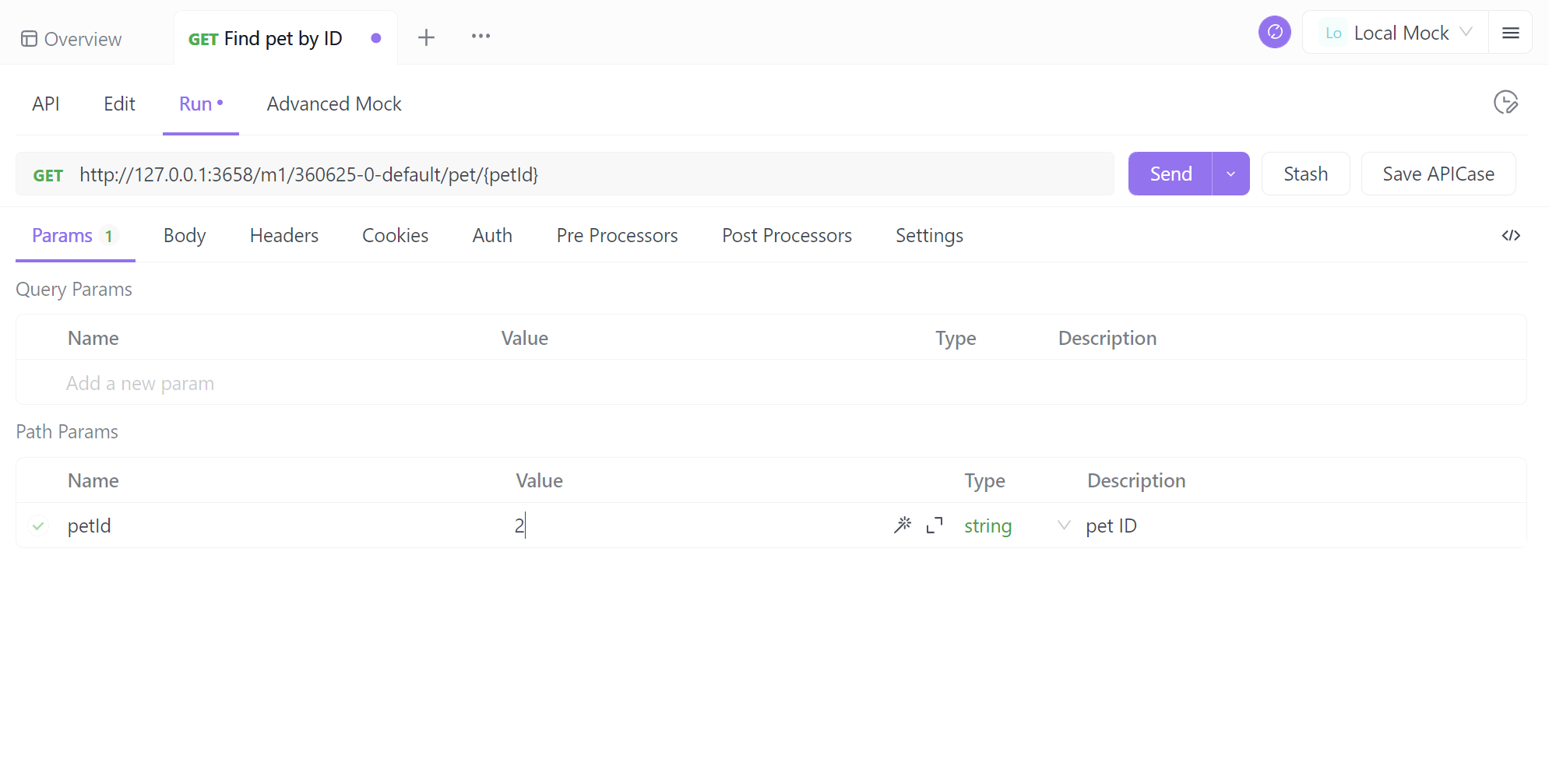
Adım ⒉ Yanıtı buradan alın. Aldığınız yanıtın doğru olduğunu otomatik olarak doğrular.
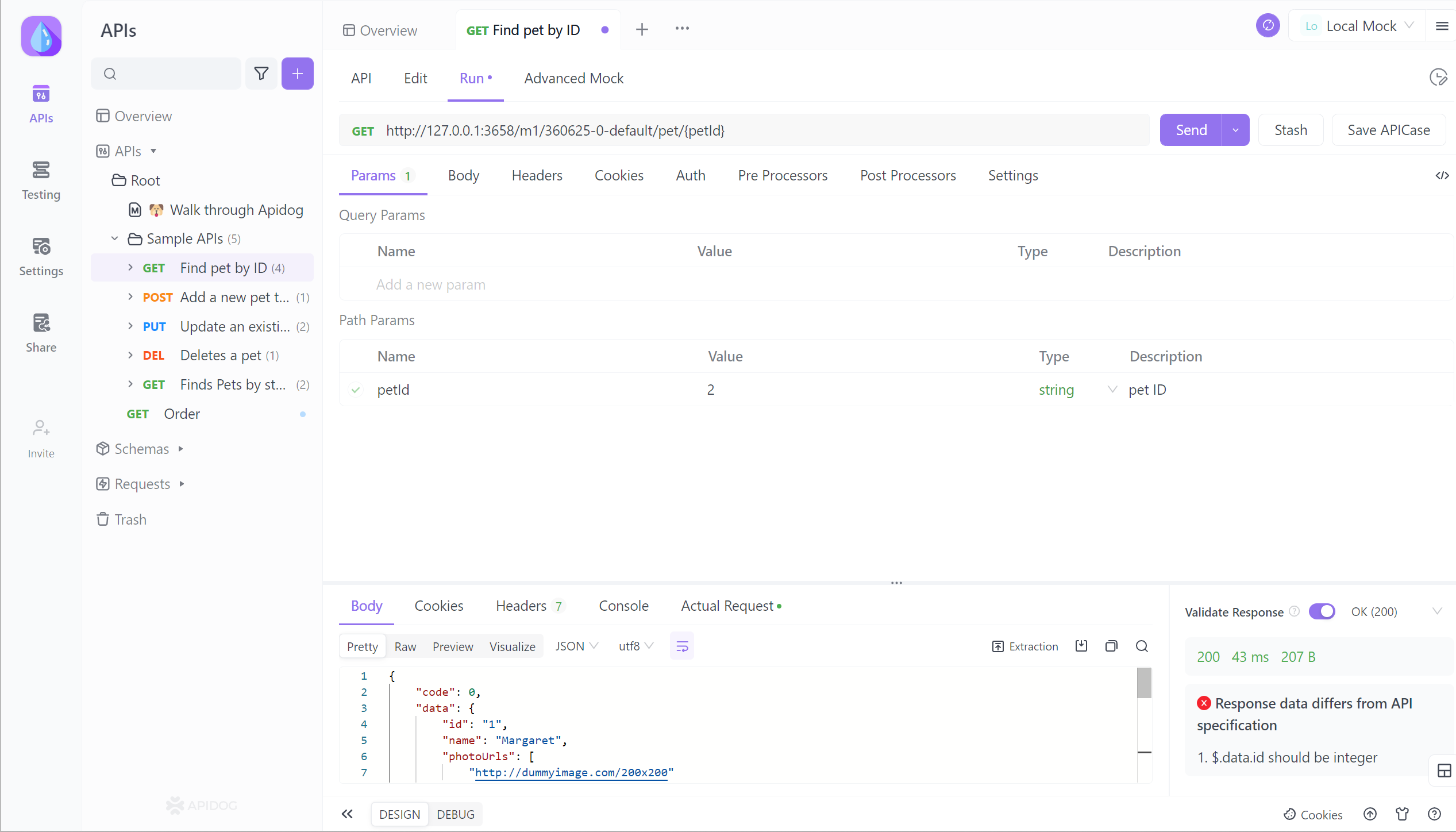
Adım 3. Ayrıca, bu sefer gönderilen istek ve yanıtı gibi bu API'yi APICase olarak kaydedebilirsiniz. Bu duruma bir sonraki başvurunuzda, doğrudan kullanılabilir olacaktır, bu da çok uygundur.